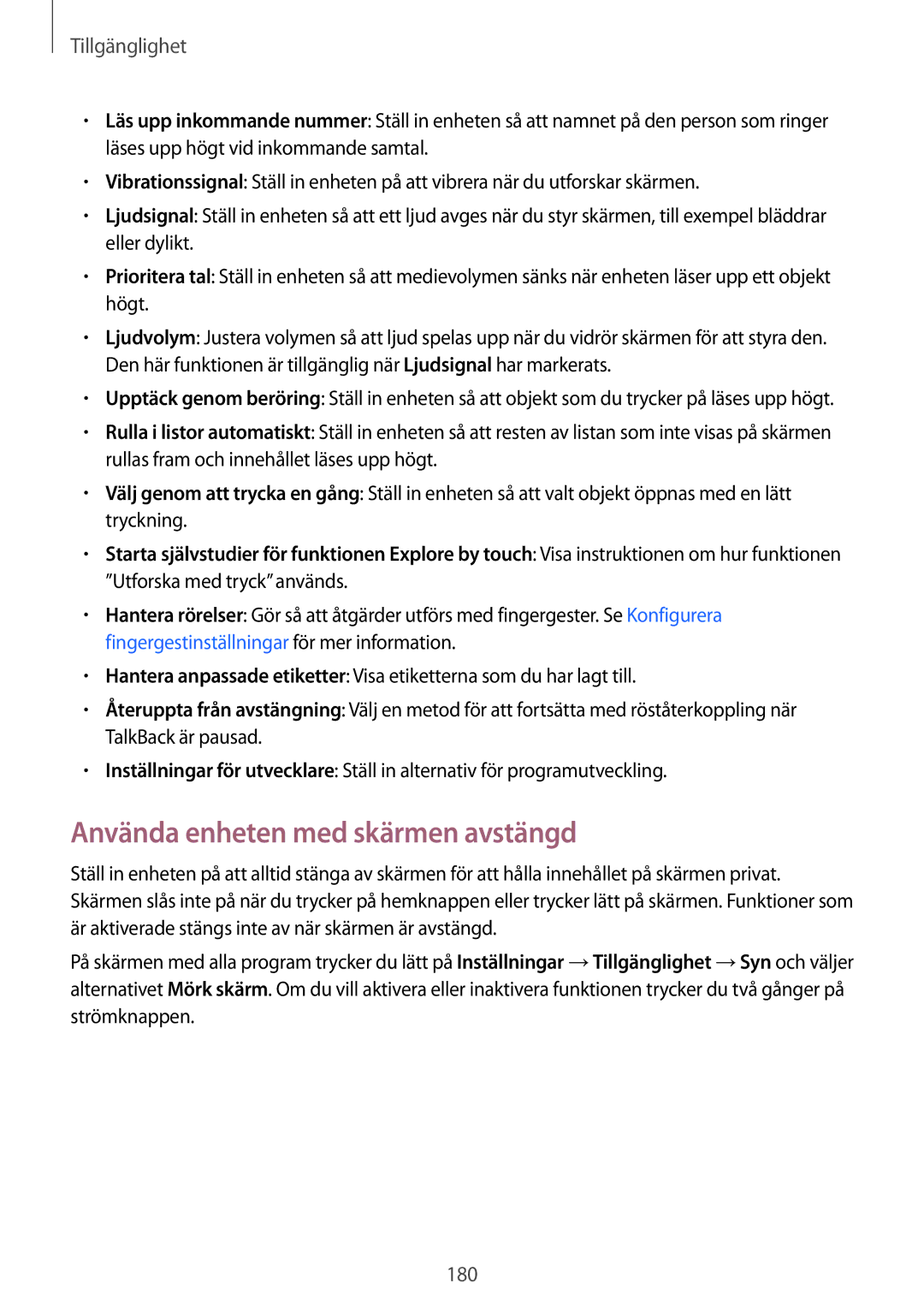Tillgänglighet
•Läs upp inkommande nummer: Ställ in enheten så att namnet på den person som ringer läses upp högt vid inkommande samtal.
•Vibrationssignal: Ställ in enheten på att vibrera när du utforskar skärmen.
•Ljudsignal: Ställ in enheten så att ett ljud avges när du styr skärmen, till exempel bläddrar eller dylikt.
•Prioritera tal: Ställ in enheten så att medievolymen sänks när enheten läser upp ett objekt högt.
•Ljudvolym: Justera volymen så att ljud spelas upp när du vidrör skärmen för att styra den. Den här funktionen är tillgänglig när Ljudsignal har markerats.
•Upptäck genom beröring: Ställ in enheten så att objekt som du trycker på läses upp högt.
•Rulla i listor automatiskt: Ställ in enheten så att resten av listan som inte visas på skärmen rullas fram och innehållet läses upp högt.
•Välj genom att trycka en gång: Ställ in enheten så att valt objekt öppnas med en lätt tryckning.
•Starta självstudier för funktionen Explore by touch: Visa instruktionen om hur funktionen ”Utforska med tryck”används.
•Hantera rörelser: Gör så att åtgärder utförs med fingergester. Se Konfigurera fingergestinställningar för mer information.
•Hantera anpassade etiketter: Visa etiketterna som du har lagt till.
•Återuppta från avstängning: Välj en metod för att fortsätta med röståterkoppling när TalkBack är pausad.
•Inställningar för utvecklare: Ställ in alternativ för programutveckling.
Använda enheten med skärmen avstängd
Ställ in enheten på att alltid stänga av skärmen för att hålla innehållet på skärmen privat. Skärmen slås inte på när du trycker på hemknappen eller trycker lätt på skärmen. Funktioner som är aktiverade stängs inte av när skärmen är avstängd.
På skärmen med alla program trycker du lätt på Inställningar →Tillgänglighet →Syn och väljer alternativet Mörk skärm. Om du vill aktivera eller inaktivera funktionen trycker du två gånger på strömknappen.
180